Hostwinds Tutorials
Suchergebnisse für:
Inhaltsverzeichnis
So bearbeiten Sie ein Paket in CPanel / WHM
Stichworte: WHM
Nachdem Sie ein Paket in whm erstellt haben, kann es sein, dass Sie einen Moment anstellen müssen, an dem Sie Änderungen an den Paketeinstellungen oder Ressourceneinschränkungen vornehmen müssen. Dies kann sich daran resultieren, dass viele Ressourcen auf dem Server auf dem Server um ein Konto verwendet werden oder Ihre Paketgrenzen umschieben möchten. In jedem Fall hilft Ihnen dieses Handbuch, Ihre Pakete in WHM bearbeiten zu können.
Wo kann man Pakete in WHM bearbeiten?
Schritt eins: Melden Sie sich bei Ihrem WHM Administrative Dashboard an.
Schritt zwei: In der oberen linken, wo Sie nach Elementen suchen können, geben Sie "_" _Pakete_ "und drücken Sie ENTER.
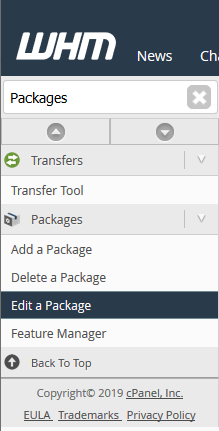
Schritt drei: Klicken Sie in den verfügbaren Optionen auf Bearbeiten Sie ein Paket. Dies bringt Sie auf eine Seite, in der Sie die aktuellen Pakete auf dem Server anzeigen und Änderungen vornehmen können.
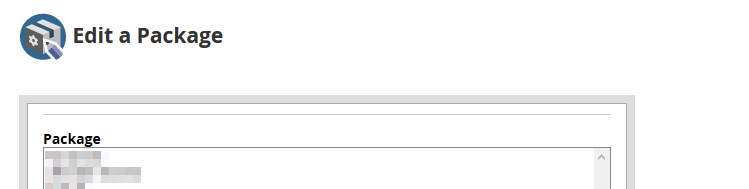
Paket bearbeiten
Schritt eins: Klicken Sie aus der Liste der verfügbaren Pakete auf das Paket, das Sie bearbeiten möchten. Dadurch wird das ausgewählte Paket hervorgehoben.
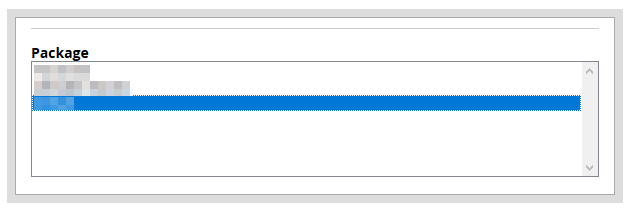
Schritt zwei: Nachdem Sie bestätigt haben, dass Sie das entsprechende Paket zum Bearbeiten ausgewählt haben, klicken Sie auf Bearbeiten.
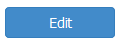
Schritt drei: Dies führt Sie auf eine Seite, auf der Sie die zuvor festgelegten Einstellungen für das Paket anzeigen und bearbeiten können. Dieser Prozess ist dem Hinzufügen eines neuen Pakets sehr ähnlich, obwohl einige Optionen nicht geändert werden können. Wie der Name des Pakets.
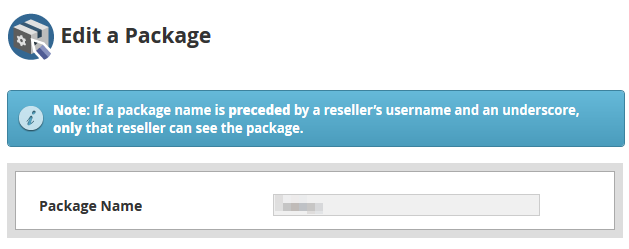
Schritt vier: In dem Ressourcen Abschnitt, Sie ändern jeden von diesen, wie Sie das Paket wünschen.
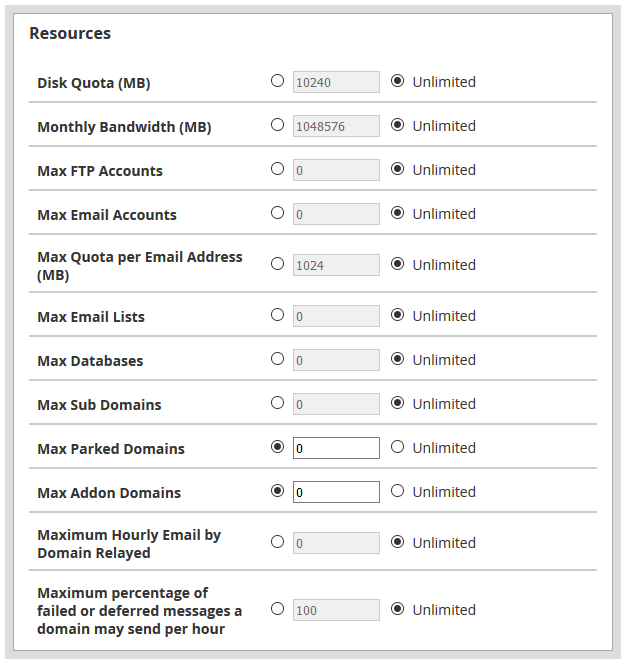
- Festplattenkontingent (MB) - Dies ist der maximale Speicherplatz für Festplattendateien, den Sie für die cPanel-Konten in Megabyte zulassen. Sie haben auch die Möglichkeit, Unbegrenzt festzulegen, wobei die Konten nicht auf ihren Dateispeicher beschränkt sind.
- Monatliche Bandbreite (MB) - Dies ist die monatliche Bandbreitennutzung, die den CPANEL-Konten darstellt.
- Max. FTP-Konten - Dadurch wird der maximale Betrag an FTP-Konten in dem CPANEL-Konto gesteuert. Sie können eine Nummer angeben oder als unbegrenzt verlassen.
- Maximale E-Mail-Konten - Sie haben auch die Möglichkeit, die E-Mail-Adressen zu begrenzen, die auf den CPANEL-Konten vorgenommen werden können, oder lassen Sie sie als unbegrenzt für kein Limit ab.
- Maximales Kontingent pro E-Mail-Adresse (MB) - Ähnlich wie der Festplattenquote gilt dies jedoch für jede einzelne E-Mail-Adresse, die auf dem Server erstellt wurde. Dies kann helfen, die Anzahl der E-Mails zu begrenzen, die auf dem Server auf dem Server gespeichert ist.
- Max. E-Mail-Listen - Hiermit wird die maximale Anzahl von E-Mail-Listen gesteuert, die mit diesem Paket unter jedem cPanel-Konto erstellt werden können.
- Max. Datenbanken - Sie können auch die Anzahl der Datenbanken auf einem CPANEL-Konto zu einem bestimmten Zeitpunkt einschränken.
- Max. Subdomains - Mit jedem CPANEL-Konto gibt es die Möglichkeit, Subdomains einer der Domains auf diesem Konto zu erstellen. Mit dieser Option können Sie auf eine bestimmte Menge an Subdomains einschränken, die erstellt werden können, oder Sie können als unbegrenzt verlassen.
- Max geparkte Domains - Mit einer geparkten Domäne können Sie jedoch immer noch eine gehostete Domäne auf dem Server haben, jedoch vorübergehend ohne Inhalte. Mit dieser Option können Sie die maximal geparkten Domänen einschränken, die sich auf jedem CPanel-Konto befinden.
- Max Addon Domains - Jede Addon-Domäne wäre im Wesentlichen eine andere Domain, die neben der primären Domäne für das CPANEL-Konto gehostet wird. Mit dieser Option können Sie die Anzahl der hinzugefügten Addon-Domänen einschränken, die erstellt werden können.
- Maximale stündliche E-Mail nach weitergeleiteter Domain - Um den Schutz vor dem für Spam verwendeten Server zu schützen, können Sie auch ein maximales stündliches E-Mail-Limit nach Domäne einstellen.
- Maximaler Prozentsatz fehlgeschlagener oder zurückgestellter Nachrichten, die eine Domain pro Stunde senden kann - Dies ist ein weiteres Merkmal, das den Schutz vor Spam ermöglicht. Diese Einstellung kann nur verwendet werden, um nur einen bestimmten Prozentsatz von fehlgeschlagenen oder verabschiedenen Nachrichten pro Stunde zu ermöglichen.
Schritt fünf: Nachdem Sie die neuen Ressourceneinschränkungen für das Paket eingestellt haben, ändern Sie das die Einstellungen. Die Option zum Ändern, wenn a Dedizierte IP Die Adresse ist mit dem Paket angegeben, das nicht geändert werden kann.
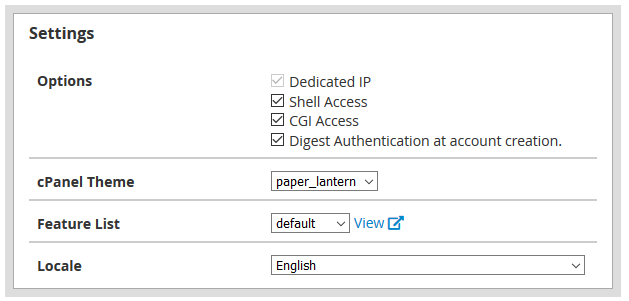
- Shell-Zugriff - Dadurch erhalten die cPanel-Konten Shell- / SSH-Zugriff auf den Server.
- CGI-Zugriff - Damit können Sie die in diesem Paket erstellten CPANEL-Konten zur Verwendung von CGI-Skripts ermöglichen.
- Digest-Authentifizierung bei der Kontoerstellung - Mit dieser Einstellung kann auf die Unterstützung von cPanel Web Disk über eine unverschlüsselte Verbindung und einfachen Text zugegriffen werden.
- cPanel-Thema - Dies ist das Standardthema, das für die mit diesem Paket erstellten CPANEL-Konten ausgewählt wurde.
- Funktionsliste - Für zusätzliche Anpassungen der Funktionen des cPanel-Kontos können Sie den Feature-Manager verwenden, um die Features in einer Feature-Liste festzulegen.
- Gebietsschema - Hiermit wird die Standardsprache für die erstellten cPanel-Konten festgelegt.
Schritt sechs: Wenn Sie alle Optionen für das Paket geändert haben, klicken Sie auf Änderungen speichern Schaltfläche am unteren Rand der Seite.
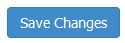
Wenn alles erfolgreich gespeichert wurde, würde ein kleines Dialogfeld in der rechten unteren Ecke den Erfolg angeben.

Wenn Sie mit den von Ihnen eingegebenen Änderungen nicht zufrieden sind und möchten, wie sie zurückzuman werden, wie sie waren, können Sie unten auf die Reset-Taste klicken.
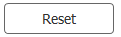
Geschrieben von Hostwinds Team / März 19, 2019
